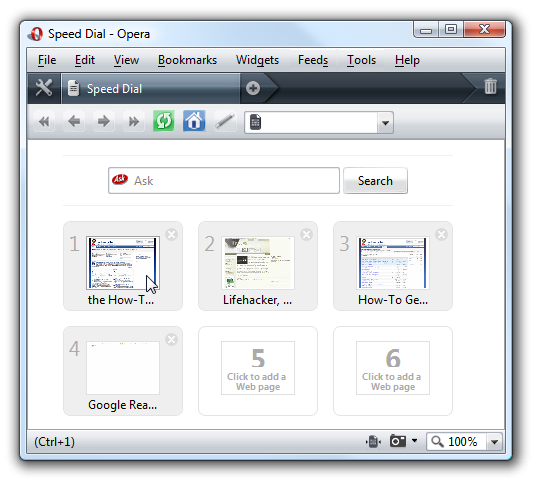Genellikle yeni bir fare aldığınızda, birazNe kadar hızlı (ya da yavaş) kaydırırsa onu çivilemek için bir öğrenme eğrisi. Bazı yapışkan kaydırma tekerlekleri bir ya da iki çentikten kurtulmak için gereken tüm gücü alırken, diğerleri çok gevşeyebilir ve sayfanın alt tarafına hafif bir dokunuşla sarılmanızı sağlar. Neyse ki, kaydırma tekerleğinizin yanıt verme şeklini özelleştirebilirsiniz.
Fare Yapılandırmanızı Açın
Windows’un fare ayarlarını bulmak için, Başlat Menünüzden Ayarlar uygulamasını açarak başlamanız gerekir.

Burada bir kez, burada vurgulanan "Aygıtlar" bölümünü açın:

Bu pencere açıldıktan sonra, aşağıdaki pencereyi görmeniz gereken “Fare ve Dokunmatik Yüzey” sekmesini seçin:

Bu pencerede kayan bir ölçek göreceksinizkaydırma tekerleğinin, kaydırdığı her çentik için bir seferde kaç satır atlayacağını değiştirmek için kullanabilirsiniz. Bunu, ölçeğe tıklayarak ve ok tuşlarınız üzerinde sola veya sağa hafifçe vurarak ya da göstergeyi basılı tutarak istediğiniz sayıya sürükleyerek yapabilirsiniz.
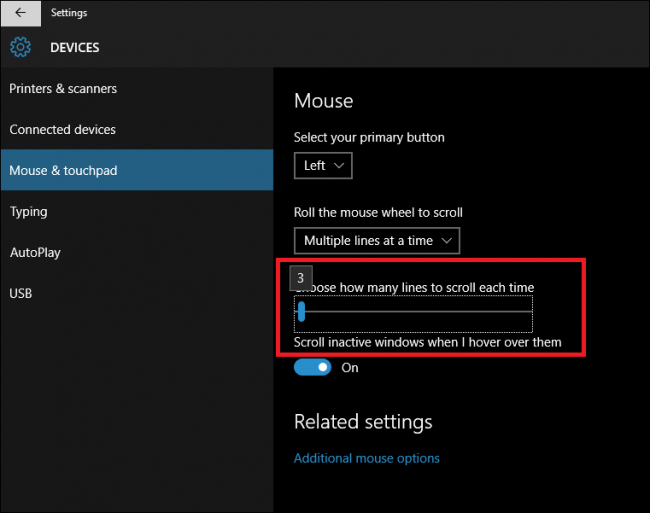
İLGİLİ: Akıllı Telefonunuzu Bilgisayarınız İçin Fare, Klavye ve Uzaktan Kumanda Olarak Kullanma
Varsayılan olarak bu ayar “3” e kaydedilir, ancak1 (herhangi bir tekerleğe kaydırdığınız her çentik için, sayfa 1: 1 oranında bir satır aşağı gidecek), 100'e kadar herhangi bir hassasiyette yanıt verecek şekilde ince ayar yapabilirsiniz.
Ancak kaydırma tekerleğinizin hassasiyeti için tam olarak bir numara çevirmek istiyorsanız, bu sayfanın altındaki “Ek fare seçenekleri” yazan bağlantıyı açarak yapabilirsiniz.

Kaydırma Tekerleğinize İnce Ayar Yapın
Fare iletişim kutusu açıldığında, bunun gibi görünen bir pencere görmelisiniz. Pencerenin üst kısmındaki “Tekerlek” sekmesini seçin.

Bu kutuda, ok tuşlarını kullanarak ölçekte vurmaya çalışmak yerine ne tür bir kaydırma tekerleği hassasiyeti istediğinizi yazabilirsiniz.

İLGİLİ: Komut İstemi Penceresini Klavyeyle Kaydırma
Bu aynı kutuda, seçeneği bulacağınız yerkaydırma tekerleğinizi “her seferinde bir sayfa” işlevine bağlamak için, tam olarak adından da anlaşılacağı gibi. Bir çentiği her kaydırdığınızda, tekerlek satır satır ilerlemek yerine, içerik sayfasının tamamını tek seferde atlar.
Ayarlamak için bu istemi de kullanabilirsiniz.“yatay kaydırma” olarak bilinenler için ayarlar. Bu, yalnızca tekerleğinde "eğme" işlevi olan farelerde bulunabilecek, yalnızca yukarı ve aşağı kaydırmakla kalmayıp, daha büyük web sayfaları veya yatay stilli PDF'ler için soldan sağa doğru kullanılabilecek bir özelliktir.

Kaydırma tekerleğinizin tatlı noktasını bulduktan sonra, “Uygula” düğmesine basın ve bitirdiniz.
Hangi kaydırma hızının sizin için uygun olacağıfarenizde ve kendi kişisel tercihinizde. Sürekli olarak Twitter üzerinden ışık hızında tarıyorsanız ve dakikada elde edebileceğiniz kadar çok yenileme istiyorsanız, daha yüksek bir kaydırma hızı işi yapmalıdır. Ancak, tekerleği zar zor zorlamaktan ve işlem sırasında yarım sayfa içeriğin kaybolmasından sıkıldıysanız, bu ayarı düşürmek en iyi bahis olabilir. Farenizin, farenin kendisinde veya bununla birlikte gelen yazılımda kendi ek hassasiyet ayarlarına sahip olabileceğini unutmayın. Bu nedenle, başka seçeneklerle birlikte gelip gelmediğini görmek için farenizin belgelerini kontrol ettiğinizden emin olun.
Resim Kredisi: Pixabay